内容提要:关于Excel批量删除多余空白行的方法有好几种,本文分享了最最快捷的两种Excel删除空白行的方法。
有一些伙伴做表格的时候喜欢中间随意插入空行,这些空行在后期处理数据会给咱们带来一点小麻烦,比如创建透视表会导致有一些区域选择不到。
下面这张Excel数据表,在录入的时候,每一天日期后面都有空白行。
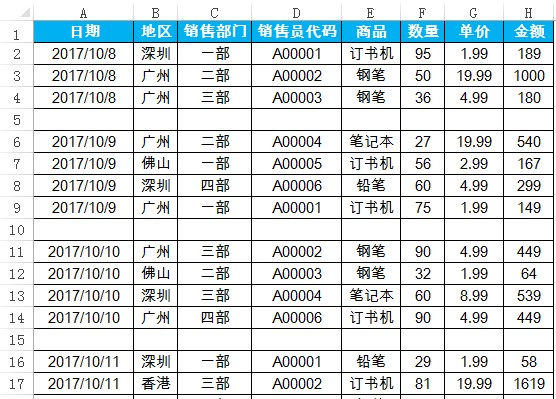
在数据整理的时候,咱们就需要批量删除空白行,那该如何将这些空行删除呢?
小雅能够想到的excel批量删除空白行的方法至少有四五种,比如辅助列、VBA等等。
本文分享两种最简便,容易上手的方法。一起来看看。
excel删除空白行第一种方法:定位法
选择数据源,按F5键或者CTRL+G键,调出定位条件对话框,选择空值,点击确定,删除工作表行。
具体操作操作请观看下面动画演示:
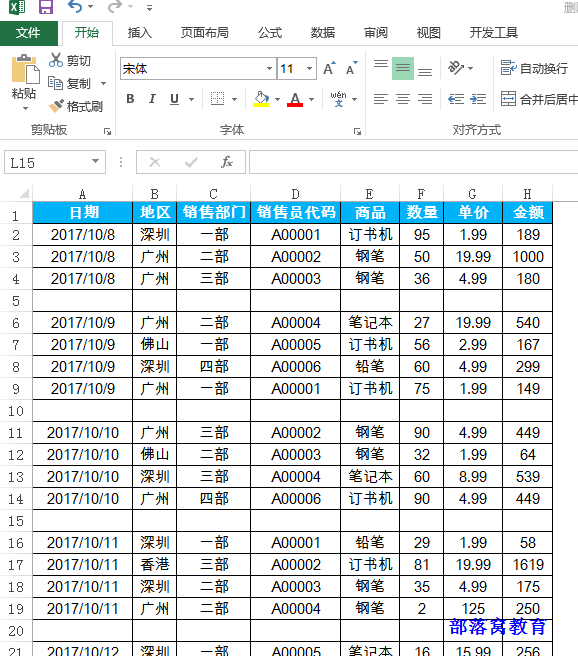
excel删除空白行第二种方法:筛选法
选择A:H列,点击筛选。取消全选,只筛选空白。右击鼠标,选择删除行。
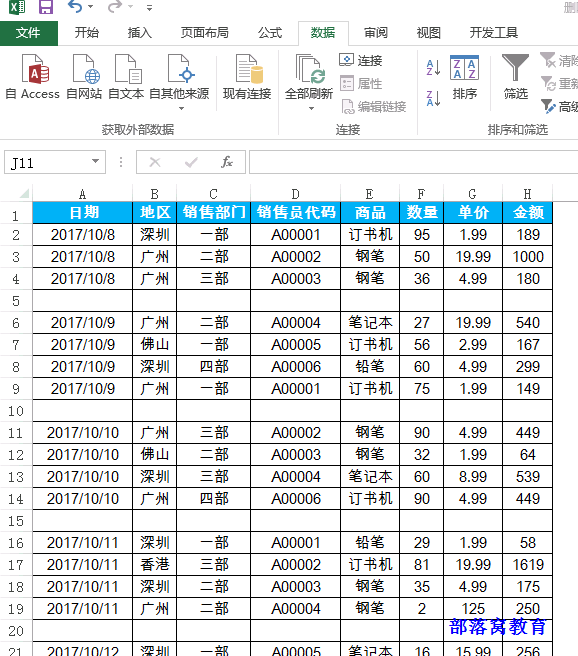
上面两种excel删除多余空白行的方法,不知道小伙伴学会了吗?
有什么问题,欢迎加入QQ群:623629548交流。
部落窝教育的《一周Excel直通车》全套视频教程,包含Excel技巧、函数公式、数据透视表、图表四大模块。点击链接观看学习:http://www.itblw.com/play/ddae11d2fc965acb00e761751ea87e39.html







